Восстановление тачскрина: Как восстановить тачскрин. Не работает сенсор на телефоне
Содержание
Как восстановить тачскрин. Не работает сенсор на телефоне
Как бы не старались разработчики сделать мобильные телефоны более надежными, наиболее уязвимой их частью долгое время остаётся тачскрин (сенсорный экран), поэтому сегодня речь пойдёт о возможных проблемах с тачскрином и о способах исправления.
Основные причины, из-за которых сенсор не работает (смартфон не реагирует на касания по экрану):
Причина №1. Проблема с защитной плёнкой или стеклом
Самое простое и довольно распространённое объяснение, почему глючит сенсор – проблема с защитной плёнкой или стеклом. Многие пользователи, которые используют данные аксессуары для защиты своего устройства, устанавливая их самостоятельно, часто делают это неправильно, из-за чего появляются зазоры между защитным слоем и стеклом самого смартфона, куда забивается пыль.
Прослойка воздуха и бугристость также могут быть причиной плохого отклика сенсора.
Как исправить. Если вы заметили неполадки в работе тачскрина на своём телефоне, рекомендуется сменить защитную поверхность, если она имеет следы изношенности или видимые дефекты. Стоимость такого “ремонта” не превышает 10-30 долларов.
Стоимость такого “ремонта” не превышает 10-30 долларов.
Причина №2. Загрязнении поверхности сенсорного экрана
Еще одна причина плохого отклика экрана, всё ещё не затрагивающая внутренности устройства, может заключаться в загрязнении его поверхности. Такое происходит при износе олеофобного покрытия, которое должно отталкивать грязь и влагу, однако, когда оно истончается или стирается, на экране начинают оставаться жирные следы, которые могут быть причиной плохой проводимости электростатического сигнала от пальцев, и некорректной работы сенсора, как следствие.
Как исправить. Данная проблема решается протиркой дисплея микрофиброй или нанесением специальной полироли для экранов. Это решаемо среднестатистическим пользователем с минимальным опытом работы со сложными техническими девайсами.
Причина №3. Не работает сенсор на телефоне после попадания воды
Если действия, описанные выше не помогли избавить сбои в работе тачскрина, значит, скорее всего проблема лежит глубже и заключается в физическом повреждении контактов и платы сенсора. Далеко не все современные смартфоны, в частности бюджетные, имеют высокую влагозащиту, поэтому неосторожно пролив чай на телефон или уронив его в раковину, можно залить смартфон изнутри.
Далеко не все современные смартфоны, в частности бюджетные, имеют высокую влагозащиту, поэтому неосторожно пролив чай на телефон или уронив его в раковину, можно залить смартфон изнутри.
Попадание воды на плату тачскрина неминуемо приведет к ее окислению и, следственно, к перебоям в работе сенсора.
Как исправить. Если вы подозреваете, что проблема может быть именно в попадании воды внутрь устройства, то рекомендуется сперва попробовать просушить телефон.
Одним из распространённых домашних способов является погружение смартфона в миску с сухим рисом на некоторое время.
Если это не привело к желаемому результату, скорее всего необходимо убрать окись вручную. Настоятельно рекомендуем обратиться с этой проблемой в сервисный центр производителя, особенно, если устройство дорогостоящее.
Приступать к разборке и починке смартфона стоит только если вы обладаете достаточными навыками работы со сложными техническими девайсами, поскольку велика возможность не только не исправить проблему, но и создать новые.
Причина №4. Механическое повреждение экрана
Наиболее часто проблема глюков тачскрина в смартфоне возникает из-за механического повреждения экрана при падении или при хранения устройства, например, в одном кармане с ключами. Предупредить её можно при использовании чехлов, защитных стёкол, да и просто при аккуратном использовании, но не во всех ситуациях это будет служить панацеей.
Как исправить. Если царапина на экране, мешающая взаимодействию с гаджетом неглубокая, то можно попробовать решить проблему самостоятельно, путем полирования сенсорного экрана куском ткани.
При более глубоких и серьезных трещинах, как и в предыдущем примере, порекомендуем обратиться в сервисный центр.
Причина №5. Повреждение шлейфа матрицы
Диагностировать именно это повреждение без разборки телефона практически невозможно, а разобрать смартфон и починить или поменять данный его компонент без специальных знаний и умений очень сложно.
Ко всему прочему, любое вмешательство во внутреннее наполнение смартфона и самостоятельный ремонт таким образом, неминуемо повлечет за собой потерю гарантии и возможность бесплатного ремонта устройства в официальном сервисном центре.
Как исправить. Снова порекомендуем обратиться к специалистам, если вы не уверены в причине поломки и не хотите потерять гарантию.
Причина №6. Сбои в программном обеспечении
Одной причиной серьезных сбоев в работе тачскрина может стать программный сбой на стороне операционной системы Android или iOS.
Примечание. Все описанные далее действия актуальны для платформы Android, так как продукты компании Apple имеют закрытую систему и для операций с софтом компании нужны профессиональные навыки.
Как исправить.
Способ 1. Перезагрузка
Кратковременный, но не самый эффективный способ решения подобных проблем – перезагрузка девайса.
Если проблема более серьезная, чем просто небольшой глюк, то можно прибегнуть к некоторым другим способам исправления ошибок внутри ОС.
Способ 2. Утилиты для проверки работоспособности сенсора
Итак, чтобы убедиться, что проблема именно на стороне ОС, стоит ввести уникальную для каждого производителя комбинацию для использования встроенной утилиты проверки работоспособности сенсора.
Если подозрения подтвердились, то рекомендуется для начала попробовать решить проблему путем использования программ по очистке устройства и проверки на вирусы.
Способ 3. Удаление временных файлов
Скачайте утилиты по удалению временных файлов с устройства и один из мобильных антивирусов, после чего запустите проверку.
Стоит также не упускать из виду работу больших и тяжёлых приложений, которые могут нагружать устройство, из-за чего происходит некорректное срабатывание сенсора и в принципе тормоза в работе интерфейса и системы.
Способ 4. Сброс настроек
Если это не помогло, то самостоятельно можно также попробовать сбросить настройки устройства.
Существует как «Софт» перезагрузка, так и «Хард» перезагрузка. Первая осуществляется через меню настроек, но невозможна при полном отказе сенсора девайса.
Второй же способ перезагрузки полностью сбрасывает устройство к заводскому состоянию, предварительно удалив все файлы, находящиеся на нём, поэтому перед выполнением этого действия рекомендуется перенести всё необходимое на другой носитель и вынуть SIM-карту.
Способ 5. Перепрошивка
В случае, если и эти манипуляции с устройством не принесли результата и проблема с тачскрином до сих пор остаётся, то можно попробовать самостоятельно перепрошить устройство, но делать этого настоятельно не рекомендуется по причине возможного усугубления ситуации и, опять же, потери возможности обслуживания по гарантии.
Кроме того, методы перепрошивки для каждого из устройств отличаются, поэтому вам необходимо будет найти именно тот, который будет подходить конкретно вашей модели.
В данном случае тоже лучше всего обратиться в сервис, нежели пытаться исправить неполадку своими силами.
Замена тачскрина | Сервисный центр Samsung в Воронеже
Смотреть видео
Современные модели смартфонов управляются при помощи сенсорного экрана, поэтому когда тачскрин ломается, пользование девайсом становится затруднительным. К счастью, такая поломка не означает, что придется покупать новый телефон.
Признаки неисправностей
Когда мастер принимает в работу гаджет, в первую очередь он проводит диагностику. Исходя из полученных данных, составляется дальнейший план действий. Однако еще до того, как обратиться в сервисный центр, пользователь может заметить некоторые особенности в функционировании телефона, которые подскажут, пострадали ли другие элементы, помимо сенсора. Например:
Исходя из полученных данных, составляется дальнейший план действий. Однако еще до того, как обратиться в сервисный центр, пользователь может заметить некоторые особенности в функционировании телефона, которые подскажут, пострадали ли другие элементы, помимо сенсора. Например:
- Нет изображения, или картинка искажена. Скорее всего, «полетела» матрица. Требуется замена всего дисплейного модуля.
- Гаджет плохо реагирует на прикосновения, при этом стекло целое, и устройство не подвергалось падениям и ударам. Возможно, произошел сбой в системе, и проблему можно устранить сбросом настроек.
Конечно, в основном неполадки появляются после того, когда смартфон падает, или когда под корпус попадает влага.
Ремонт в АСЦ Samsung
Инженеры нашего сервис-центра помогут устранить любые виды поломок. Замена тачскрина будет произведена качественно и в короткие сроки. Мы работаем напрямую с производителем, поэтому ваш телефон гарантированно получит сертифицированные комплектующие.
Вы получите гарантию на ремонт и останетесь довольны высоким уровнем сервиса!
Гарантийный ремонт без гарантийного талона
Ремонт в рассрочку
Постгарантийный ремонт
Ремонт с доставкой в сервис
Правила приема и выдачи техники
Наименование услуги | Smart часы, кроме Watch 4, беспроводные гарнитуры | Smart часы Watch5 | А01-А03, А10 | J3-J8 (2015-2019), А3-A9 (2015-2019), A11-A72, M01-M52 | S7-S10 lite, Note 5–Note 10 lite, A80. SM-T815, SM-T825 кроме Tab S7 и выше. | S10e, S10, S10+, S20-S21 Ultra, S21 FE, Note 10-Note 20 Ultra | Z Flip, Z Flip3, Fold, Fold2, Z Fold3. Планшетные ПК Tab S7и выше | |
Диагностика *** | 1200 | 2000 | 1500 | 1700 | 2000 | 3000 | 4000 | |
Замена дисплея LCD | 1200 | 2000 | 1500 | 1700 | 2000 | 3000 | 4000 | |
Механический ремонт | 1200 | 2000 | 1500 | 1700 | 2000 | 3000 | 4000 | |
Замена электрических компонентов (пайка) | 2200 | 2200 | 2200 | 2200 | 2200 | 3000 | 4000 | |
Чистка/ восстановление оборудования после воздействия жидкости (производится ТОЛЬКО после ПОЛНОЙ оплаты услуги) | 1200 | 2000 | 1500 | 1700 | 2000 | 3000 | 4000 | |
Снятие пользовательской блокировки/ отвязка от аккаунта/удаление вируса | Не производится | Не производится | 1500 | 1700 | 2000 | 3000 | 4000 | |
Смена ПО | 1200 | 2000 | 1500 | 1700 | 2000 | 3000 | 4000 | |
Разблокировка регионального кода | Не производится | Не производится | 5000 | 5000 | 5000 | 5000 | 5000 | |
Диагностика оборудования с выдачей акта технического состояния для страховой компании | 1200 | 2000 | 1500 | 1700 | 2000 | 3000 | 4000 |
ЦЕНЫ УКАЗАНЫ В РУБЛЯХ (В валюте РФ)
* В стоимость диагностики включен набор одноразовых компонентов, используемых при разборке/сборке оборудования
** Если не указана Ваша модель устройства, информацию уточняйте у Администратора.
*** При согласии на ремонт стоимость диагностики входит в стоимость ремонта.
— В прейскурант не входит стоимость запасных частей, которые оплачиваются отдельно.
— Гарантия на выполненную работу и замененные детали — до 3 месяцев, за исключением чистки аппарата от воздействия жидкости. Чистка аппарата производится после внесения полной предоплаты и оплачивается отдельно от ремонта. В случае обнаружения следов коррозии в аппарате, а также при проведении чистки и пропайки на проведенные работы гарантия не предоставляется.
Заказать услугу
Нажимая на кнопку, вы даете согласие на обработку своих персональных данных в соответствии с Условиями
Обращение принято в обработку. С Вами свяжутся в ближайшее время.
Напишите нам
Нажимая на кнопку, вы даете согласие на обработку своих персональных данных в соответствии с Условиями
Обращение принято в обработку. С Вами свяжутся в ближайшее время.
С Вами свяжутся в ближайшее время.
Как мы работаем
Высокие технологии требуют профессионального оборудования — наши производственные зоны оснащены в полном соответствии требованиям Samsung
1ДИАГНОСТИКА
При клиенте в зоне face‑to‑face
2РЕМОНТ
С применением профессионального оборудования
3ТЕСТ
Всех функций после ремонта
4РЕЗУЛЬТАТ
100% восстановление всех характеристик
Преимущества
1
Единственный в городе выездной официальный авторизированный сервисный центр Samsung
2
Быстрый, но качественный сервис
3
Опытный, обученный и сертифицированный инженерный состав
4
Настоящая гарантия на выполненные работы, договор заключается с организацией
5
Низкая стоимость
6
Удобный график работы, техподдержка производителя
Карта
Развернуть карту
Свернуть карту
Как исправить не отвечающий сенсорный экран телефона Android (полное руководство)
Разочарованы тем, что сенсорный экран Android не работает, и ищете, как исправить не отвечающий сенсорный экран телефона Android?
Что ж, я хотел бы сказать вам, что сенсорный экран не работает, или не реагируют на сенсорный экран на Android , это распространенная проблема. И эта проблема возникает не только с Android, пользователи Apple также сталкиваются с тем, что сенсорный экран iPhone/iPad не работает 9выпуск 0004.
И эта проблема возникает не только с Android, пользователи Apple также сталкиваются с тем, что сенсорный экран iPhone/iPad не работает 9выпуск 0004.
У нас уже есть отдельная статья для пользователей iPhone, посвященная решению этой проблемы. А пока давайте обсудим этот вопрос на Android. В основном, когда пользователи сталкиваются с такой ситуацией, они сразу же расстраиваются, поскольку не могут получить доступ к каким-либо приложениям или другим вещам на телефоне.
Итак, если вы столкнулись с такой же проблемой и хотите ее исправить, то этот блог определенно для вас. Здесь вы узнаете о , как решить проблему с сенсорным экраном на Android 9.0004 ?
Быстрый ответ:
Для исправить неработающий сенсорный экран Android проблема удалить SD-карту и SIM-карту , загрузить телефон в безопасном режиме , запустить антивирусную проверку , дисплей телефона и сбросить телефон до заводских настроек . Ну, это не единственные способы решения этой проблемы. Чтобы узнать полный список решений, продолжайте читать это руководство.
Ну, это не единственные способы решения этой проблемы. Чтобы узнать полный список решений, продолжайте читать это руководство.
Быстрый переход:
- Причины, по которым сенсорный экран телефона Android не работает
- Различные типы проблем с сенсорным экраном на Android
- Исправить неработающий сенсорный экран Android [при отсутствии физического повреждения]
- Исправления для сенсорного экрана Android не работает [с физическим повреждением]
- Восстановление данных с сенсорного экрана Android, который не отвечает
- Часто задаваемые вопросы
Чтобы исправить не отвечающий сенсорный экран На Android мы рекомендуем этот инструмент:
Этот эффективный инструмент может быстро решить проблемы Android, такие как зацикливание загрузки, черный экран, кирпич Android и т. д. Просто выполните следующие 3 простых шага:
д. Просто выполните следующие 3 простых шага:
- Загрузите этот инструмент Android System Repair (только для ПК) с рейтингом Отлично на Trustpilot.
- Запустите программу, выберите марку, название, модель, страну/регион и оператора и нажмите Далее .
- Следуйте инструкциям на экране и дождитесь завершения процесса восстановления.
Каковы различные типы проблем с сенсорным экраном на телефоне и планшете Android?
Что ж, может быть несколько проблем с сенсорным экраном телефона Android, и они следующие:
- Сенсорный экран перестал работать на смартфонах Android и не реагирует на нажатия.
- Сенсорный экран реагирует неправильно. Например, вы набираете «q», а получаете «w».
- Сенсорный экран тормозит/зависает/зависает.
- Поврежденный водой сенсорный экран и разбитый экран.
- Часть экрана не работает.
Теперь проблема может возникать на любом телефоне Android, и пользователи могут получать следующие сообщения об ошибках на своих моделях телефонов:
- Сенсорный экран Huawei P40 lite не работает
- Сенсорный экран Samsung не работает.

- Сенсорный экран планшета Android не работает.
- Сенсорный экран Nexus не работает.
- Экран LG завис или не отвечает.
- Экран Moto G не отвечает.
- Весь экран Redmi не реагирует на прикосновения.
Читайте также: Исправление горизонтальных линий телефона Android
Как исправить не отвечающий сенсорный экран Android Нет причин [без физических повреждений]
Если сенсорный экран вашего Android-устройства физически не поврежден и не разбит , и он внезапно перестал работать и не реагирует на ваши прикосновения, то это может быть вызвано программными проблемами.
В таких случаях следуйте приведенным ниже решениям, чтобы исправить не отвечающий сенсорный экран на Android или , не отвечающий на проблемы .
Список решений:
- Выключение/выключение/перезагрузка устройства
- Удаление карты памяти и SIM-карты
- Выполнить извлечение батареи
- Снять защитную пленку с экрана
- Управление телефоном с помощью движений лица или голоса
- Загрузите устройство в безопасном режиме
- Установка антивирусного или антивирусного приложения
- Калибровка сенсорного экрана на Android с помощью приложений
- Диагностика дисплея телефона
- Восстановление заводских настроек Android-устройства в режиме восстановления
youtube.com/embed/exXzQBrvdZI?feature=oembed» frameborder=»0″ allow=»accelerometer; autoplay; clipboard-write; encrypted-media; gyroscope; picture-in-picture» allowfullscreen=»»/>
Решение 1. Воспользуйтесь средством восстановления Android, чтобы исправить неработающий сенсорный экран Android
Если сенсорный экран телефона не работает , возможно, эта проблема возникает из-за системной проблемы. В этой ситуации лучше использовать Android Repair Tool .
Этот инструмент устранит все системные проблемы, которые могут быть причиной этой проблемы на вашем телефоне. Не только это, но также может исправить несколько других проблем, таких как зависание телефона в цикле загрузки, проблемы со сбоем приложений, черный экран ошибки смерти, проблемы с батареей и многие другие.
Итак, загрузите это программное обеспечение и следуйте руководство пользователя , чтобы узнать, как это работает.
Примечание : Рекомендуется загружать и использовать программное обеспечение только на ПК или ноутбуке .
Решение 2. Выключение и перезагрузка устройства
Мягкая перезагрузка телефона — очень простой шаг, но в некоторых случаях он работает волшебным образом. Если сенсорный экран телефона не работает не работает из-за какой-либо серьезной проблемы, этот трюк может помочь вам. Вот как исправить не отвечающий сенсорный экран на Android :
- Во-первых, выключите ваш телефон/планшет Android .
- Подождите несколько минут.
- Далее, нажмите и удерживайте кнопку питания , чтобы включить устройство.
- Теперь проверьте, работает ли сенсорный экран.
Решение 3. Извлеките карту памяти и SIM-карту
Иногда повреждение экрана не является фактической причиной зависания. Возможно, проблема с картой памяти или SIM-картой. В этой ситуации вам следует попробовать извлечь SD-карту или SIM-карту из телефона:
Возможно, проблема с картой памяти или SIM-картой. В этой ситуации вам следует попробовать извлечь SD-карту или SIM-карту из телефона:
- Для этого выключите телефон/планшет.
- Далее извлеките карту памяти или SIM-карту.
- Наконец, включите устройство и посмотрите, решена ли проблема.
Решение 4. Выполните извлечение аккумулятора
Хотя не все устройства Android оснащены съемным аккумулятором. Но если ваше устройство оснащено съемным аккумулятором, вам необходимо откинуть заднюю крышку мобильного телефона и извлечь аккумулятор. Подождите 1 или 2 минуты, а затем снова вставьте аккумулятор и включите телефон.
Если ваше устройство Android не поддерживает съемную батарею, то некоторые устройства предлагают внутреннюю функцию имитации извлечения батареи. Вы можете найти в Интернете советы о том, как это сделать для вашей модели устройства.
Решение 5. Как исправить неотвечающий сенсорный экран Android, удалив защитную пленку
В большинстве случаев сенсорный экран Android не работает из-за защитной пленки. Несмотря на то, что защитная пленка защищает экран вашего телефона от повреждений, пыли, царапин и капель воды, она также может вызвать проблемы, такие как сенсорный экран не работает.
Несмотря на то, что защитная пленка защищает экран вашего телефона от повреждений, пыли, царапин и капель воды, она также может вызвать проблемы, такие как сенсорный экран не работает.
Если на защитной пленке есть царапина или она полностью повреждена, то сенсорный экран вашего телефона не будет реагировать . В этом случае лучшим решением будет снятие протектора.
Однако это будет работать только в том случае, если проблема возникает из-за защитной пленки. Если он не работает, значит, должна быть какая-то другая проблема с экраном вашего телефона. Следовательно, следуйте другим перечисленным решениям.
Решение 6. Управление телефоном с помощью движений лица или голоса
Это временное решение этой проблемы, но вы можете использовать его, пока не найдете реальную причину или не устраните проблему навсегда. Вам не нужно полагаться только на сенсорный экран для управления телефоном. Есть и другие варианты навигации по телефону.
Вы можете попробовать сторонние приложения, чтобы использовать функцию распознавания лица или голоса для доступа к вашему телефону. Однако этот трюк может работать только в том случае, если сенсорный экран вашего телефона хотя бы частично работает, чтобы вы могли загрузить приложение.
Вот приложения, которые позволят вам получить доступ к телефону с помощью голоса и взаимодействия с лицом. Это приложение будет слушать ваши команды и назначать номер для каждого действия, доступного на экране телефона. После этого вам не нужно нажимать на экран.
Теперь просто позвоните по назначенному номеру. Приложение голосового доступа также исправляет фразы для определенных действий. Например, если вы скажете «назад», приложение вернет вас на предыдущий экран.
EVA Facial Mouse
Приложение EVA Facial Mouse представляет собой виртуальный курсор, который позволяет перемещаться по телефону с помощью технологии распознавания лиц. Чтобы переместить экран телефона, просто переместите телефон в этом направлении.
Чтобы переместить экран телефона, просто переместите телефон в этом направлении.
Когда указатель находится над определенным элементом, который вы хотите выбрать, подождите некоторое время, чтобы приложение коснулось его.
Решение 7. Загрузите устройство в безопасном режиме
Если приведенные выше решения не помогли вам, попробуйте загрузить телефон в безопасном режиме, чтобы устранить проблему. Это поможет вам определить, вызвана ли проблема с сенсорным экраном каким-либо из недавно установленных приложений.
Вот как исправить не отвечающий сенсорный экран Android, загрузив устройство в безопасном режиме:
- Удерживайте кнопку питания до тех пор, пока не появится меню параметров питания .
- Теперь нажмите и удерживайте Выключение питания.
- Когда вы видите сообщение «Вы хотите перезагрузиться в безопасном режиме? Это отключит все сторонние приложения, которые вы установили. Они будут восстановлены при повторной перезагрузке».
 Просто нажмите на « OK ».
Просто нажмите на « OK ».
Если ваш сенсорный экран Android работает правильно после загрузки устройства в безопасном режиме , это означает, что недавнее стороннее приложение было виновником этой проблемы. Как только вы узнаете о проблемном стороннем приложении, просто удалите его со своего телефона.
Решение 8. Установите антивирусное или антивирусное приложение
Если проблема с сенсорным экраном не влияет на вашу способность загружать приложения из Play Store, загрузите и установите антивирусное приложение и просканируйте ваше устройство. Возможно, это решит все ваши проблемы.
Решение 9. Калибровка сенсорного экрана на Android с помощью приложений
В магазине Play Store доступны различные приложения, которые могут калибровать сенсорный экран вашего устройства и повышать его точность и скорость отклика. Эти приложения очень эффективны, особенно когда сенсорный экран реагирует неточно или слишком медленно.
Откройте Play Store, введите «калибровка сенсорного экрана» в строке поиска, и вы получите несколько результатов. Проверьте рейтинги и внимательно прочитайте обзор, прежде чем загружать их.
Решение 10. Диагностика дисплея телефона
Хотите знать, почему сенсорный экран моего телефона не работает? Если это так, вам следует попробовать сторонние приложения, чтобы устранить проблемы с отображением на вашем телефоне Android . В магазине Google Play очень много приложений, которые могут диагностировать проблему с сенсорным экраном вашего телефона.
Эти приложения помогут вам точно определить, что не так с экраном вашего телефона. Для этого я рекомендую использовать Тестер дисплея . Сначала загрузите и установите приложение на свое устройство, а затем следуйте этим инструкциям:
- Откройте приложение Display Tester .
- Перейти на вкладку Тесты .

- Здесь вы получите множество вариантов проверки проблемы со всех сторон. С помощью этого инструмента вы можете обнаружить выгорание на OLED-экранах, битые пиксели, точность насыщенности и контрастности, статус мультитач, и т. д.
- Проведите все тесты и посмотрите результаты.
- Если вы получаете положительные результаты, вы должны проверить недавно установленное приложение или выполнить сброс телефона к заводским настройкам.
Читайте также: Исправление мерцания экрана на телефоне Android
Решение 11. Восстановление заводских настроек устройства Android в режиме восстановления
Если сенсорный экран полностью не отвечает на телефоне/планшете Android , то пришло время выполнить заводские настройки устройства. Поскольку это приведет к удалению всех данных на вашем Android-устройстве, вам следует использовать этот вариант, только если у вас ничего не получается.
Перед сбросом телефона к заводским настройкам обязательно сделайте резервную копию и восстановите данные Android . Здесь мы не делаем обычный сброс до заводских настроек, вам нужно сделать это в режиме восстановления.
Шаги для входа в режим восстановления различаются для разных моделей. Однако это наиболее распространенный способ:
- Во-первых, выключите ваш телефон.
- Нажмите и удерживайте кнопки питания и увеличения громкости устройства, если на экране не отображаются параметры.
- Теперь выберите из списка опцию Recovery Mode . Используйте кнопку увеличения и уменьшения громкости для навигации по параметрам и используйте кнопку питания для выбора параметра.
После входа в режим восстановления выполните следующие действия для сброса настроек:
- Затем с помощью кнопки Volume Up или Volume Down выберите опцию « wipe data/factory reset ».
 ” и подтвердите его, нажав кнопку Кнопка питания .
” и подтвердите его, нажав кнопку Кнопка питания .
- Дождитесь завершения процесса. После завершения выберите опцию « reboot system now », чтобы перезагрузить устройство как обычно.
Теперь сенсорный экран вашего телефона не работает. Проблема с Samsung уже должна быть решена.
Примечание: Если вы не сделали резервную копию данных Android перед сбросом настроек, узнайте здесь , как восстановить данные Android после сброса настроек.
Как исправить не отвечающий сенсорный экран на Android [с физическим повреждением]
Если экран вашего телефона или планшета Android был физически поврежден по нескольким причинам, таким как падение устройства в воду, на пол с большого расстояния, разбивание экран или поломка устройства, сенсорный экран может быть поврежден и, таким образом, перестать реагировать.
Итак, перед заменой сенсорного экрана телефона сначала попробуйте следующие решения.
Список решений:
- Проверка сенсорного экрана на устройстве Android
- Удар по сенсорному экрану
- Ремонт сенсорного экрана, поврежденного водой
- Замена сенсорного экрана
- Искусственное улучшение задержки экрана телефона Android
- Отнесите телефон в сервисный центр
Решение №1. Проверка сенсорного экрана на устройстве Android
Первое, что мы собираемся сделать, это использовать звездочки, чтобы0003 сенсорный экран телефона или планшета Android работает или нет . Сначала наберите стартовые коды, совместимые с вашим Android-устройством.
После ввода кодов вы можете проверить проблему с помощью стороннего приложения или программного обеспечения. Иногда этот трюк работает, а иногда нет. Что ж, попробуй, это не повредит твоему телефону, так что ты должен попробовать.
Ниже приведены команды со звездочкой для разных моделей телефонов:
- Для телефонов Samsung используется код 9.0003 *#7353#.
- А для телефонов HTC код *#*#3424#*#*.
- Для смартфона Sony Xperia код *#*#SERVICE#*#* или *#*#7378423#*#* .
- Код для открытия диагностического инструмента на Android 2.1 с телефоном Motorola: *#0*# .
Просто наберите коды, чтобы открыть режим диагностики устройства. Как только вы войдете в диагностический режим, вы сможете протестировать сенсорный экран на наличие ошибок и мертвых зон.
Решение №2. Разбейте сенсорный экран
Если вы уронили/ударили телефон, он не будет работать. Это потому, что вы могли потерять кабель дигитайзера.
В этом случае можно попробовать одну хитрость. Просто постучите по каждому углу сенсорного экрана 2-3 раза, а затем посмотрите, решена ли проблема с сенсорным экраном Android , не отвечающая на запросы. Если он по-прежнему не работает, вы можете попробовать следующие исправления.
Если он по-прежнему не работает, вы можете попробовать следующие исправления.
Решение №3. Ремонт сенсорного экрана, поврежденного водой
В некоторых случаях сенсорный экран Android переставал отвечать на запросы после падения телефона в воду или по какой-то причине капли воды попали внутрь экрана.
Тем не менее, вы все еще можете решить эту проблему и вернуть экран телефона в нормальное рабочее состояние. Для этого вы должны ознакомиться с руководством о том, как исправить поврежденное водой устройство Android. Здесь вы найдете все решения для , как исправить не отвечающий сенсорный экран на Android 9.0004 поврежден водой.
Решение № 4. Замените сенсорный экран
Если ни одно из вышеперечисленных исправлений не помогло вам, то единственный оставшийся способ — заменить сенсорный экран вашего устройства Android.
Это простое решение, если в вашем телефоне возникла аппаратная проблема, у вас нет другого выхода, кроме как купить новый сенсорный экран для вашего телефона.
Решение № 5. Используйте восстановление сенсорного экрана для увеличения задержки экрана телефона Android
В некоторых случаях сенсорный экран телефона может быть частично доступен. В этой ситуации Сторонние приложения могут помочь вам решить проблему и увеличить задержку экрана . Есть так много приложений, которые могут калибровать экран телефона, чтобы уменьшить время отклика.
Здесь я рекомендую использовать Ремонт сенсорного экрана. Это одно из лучших и самых надежных приложений, которое вы можете использовать, чтобы устранить проблему с неотвечающим сенсорным экраном на устройствах Android .
Этот инструмент предложит вам нажать на несколько участков сенсорного экрана. После этого приложение уменьшит задержку в зависимости от модели телефона.
Однако это приложение работает не на всех устройствах одинаково. Возможности этого приложения различаются в зависимости от модели телефона. Таким образом, это ничего не гарантирует, но вы должны использовать его, поскольку нет ничего плохого в том, чтобы попробовать.
Таким образом, это ничего не гарантирует, но вы должны использовать его, поскольку нет ничего плохого в том, чтобы попробовать.
Читайте также: Исправление вертикальных линий на экране телефона Android
Решение № 6. Отнесите свой телефон в сервисный центр
После выполнения и применения всех этих методов экран телефона или планшета Android не работает, тогда вы должны отнести свой телефон в сервисный центр.
Если есть незначительная проблема, то сенсорный экран будет исправлен, в противном случае вам придется заменить его на новый.
Каковы причины того, что сенсорный экран телефона Android не работает?
Многие люди спрашивают , как исправить неотвечающий сенсорный экран Android , но перед этим важно знать, по каким причинам сенсорный экран не работает на Android , верно?
Некоторые распространенные причины:
- Физическое повреждение — Возможно, ваш телефон Android поврежден или сломан.
 Или, может быть, это связано с обнаружением влаги, высокой температуры, статического электричества, холода и т. д., которые могут привести к повреждению сенсорного экрана на телефонах Android.
Или, может быть, это связано с обнаружением влаги, высокой температуры, статического электричества, холода и т. д., которые могут привести к повреждению сенсорного экрана на телефонах Android. - Даже после перепрошивки ПЗУ , обновления прошивки , и т. д. могут полностью вывести из строя телефоны Android
- Неиспользуемые приложения или Приложения, снижающие производительность иногда могут привести к тому, что сенсорный экран не отвечает
Как восстановить данные с сенсорного экрана Android, который не отвечает?
Сенсорный экран Android не работает/перестал отвечать ? Теперь интересно, как восстановить данные с неотвечающего сенсорного экрана телефона Android ?
Не волнуйтесь, это решение для вас!! Попробуйте Android Data Recovery Tool . Это лучший способ восстановить данные с телефона Android, независимо от того, работает он или нет.
Этот инструмент также может восстановить данные со сломанного телефона Android. С помощью этого инструмента вы можете восстановить различные типы данных, например, фотографии, видео, контакты, текстовые сообщения, сообщения WhatsApp, документы, журналы вызовов, аудиофайлы, и многое другое.
Вы можете использовать руководство пользователя , чтобы узнать, как работает Android Data Recovery Tool , чтобы восстановить данные с устройства Android с неотвечающим сенсорным экраном .
Примечание : Рекомендуется загружать и использовать программное обеспечение на вашем ПК или ноутбуке . Это связано с тем, что восстановление данных телефона на самом телефоне рискованно, поскольку вы можете потерять все свои данные из-за того, что данные переопределяют .
FAQ (Часто задаваемые вопросы)
Как исправить не отвечающий сенсорный экран?
Существует несколько шагов, чтобы исправить треснувший сенсорный экран , который не отвечает. Вот они:
Вот они:
- Удалите пластик с телефона, если он есть
- Если ваша одежда мокрая, высушите ее
- Удалить недавно установленные сторонние приложения
- Повторная калибровка сенсорного экрана
- Сброс устройства
Влияет ли треснувший экран на сенсорный экран?
Да, треснувший экран влияет на отзывчивость тачскрина. Когда экран телефона треснул, дигитайзер, важный компонент телефона, начинает прерывать прикосновение к экрану. Но когда экран телефона полностью поврежден, дигитайзер подвергается воздействию воды , пыли , влаги , что приводит к серьезным повреждениям.
Можете ли вы починить экран телефона с внутренней трещиной?
Если вы видите экран телефона, то он состоит из двух основных частей: настоящего ЖК-дисплея и стекла . Стекло экрана можно легко заменить, но при повреждении ЖК-дисплея ремонт устройства становится рискованной задачей.
Как временно починить разбитый экран?
Есть способы временно починить треснувший экран. Вы можете использовать защитная пленка для экрана или лента для ее фиксации. Во-первых, максимально очистите экран телефона и наклейте на экран упаковочную ленту. Если есть лишняя лента, удалите ее. И теперь вы можете пользоваться телефоном, как и раньше, но помните, что это временное решение.
Заключение
Хотя большинство проблем с сенсорным экраном телефона Android можно решить, сняв защитную пленку и очистив экран мягкой, слегка влажной, безворсовой тканью. но если это не сработает, вы можете попробовать другие способы, описанные в этом блоге, чтобы решить как исправить проблему не отвечающего сенсорного экрана телефона Android .
С другой стороны, вы также можете потерять важные и ценные данные с вашего устройства, поэтому рекомендуется попробовать Программное обеспечение для восстановления данных Android , чтобы восстановить данные с устройства Android, сенсорный экран которого не работает или перестал отвечать.
Джеймс Лик
Джеймс Лик — эксперт по технологиям, живет в Нью-Йорке. Ранее он работал над ОС Symbian и пытался решить многие вопросы, связанные с ней. С детства он очень интересовался сферой технологий и любит вести блоги, связанные с Android и другими ОС. Так что он утверждал, что в настоящее время Джеймс работает на androiddata-recovery.com , где он опубликовал несколько статей об ошибках/проблемах или ситуации с потерей данных, связанных с Android. Он ежедневно обновляет новости, слухи или то, что происходит в этом мире новых технологий. Помимо ведения блога, он любит путешествовать, играть в игры и читать книги.
Сенсорный экран Android не работает? Как справиться с этой проблемой?
Если вы являетесь пользователем Android, однажды вы можете столкнуться с проблемой, когда сенсорный экран Android не работает. Когда возникает эта проблема, знаете ли вы, как восстановить данные с такого не отвечающего устройства Android? Кроме того, вы знаете, как решить эту проблему? Пожалуйста, найдите некоторые доступные решения в этой статье.
Часть 1. Проблема с сенсорным экраном Android, которая не работает?
По сравнению с телефоном с клавиатурой, телефон с сенсорным экраном в настоящее время привлекает многих пользователей во всем мире благодаря своим преимуществам, таким как высокая скорость, простота в эксплуатации, надежность и т. д.
Когда вы наслаждаетесь его достоинствами, вы также можете столкнуться с некоторыми проблемами. Сенсорный экран Android не работает — типичная проблема.
В общем, эту проблему с сенсорным экраном Android, которая не отвечает, можно разделить на две ситуации: проблема с программным обеспечением и физическое повреждение.
Когда вы столкнетесь с этой проблемой, вы не сможете нормально управлять своим телефоном Android, не говоря уже об использовании данных на нем. Итак, вам нужно починить сенсорный экран телефона Android, чтобы ваше устройство Android вернулось в нормальное состояние.
На самом деле, существуют разные решения для решения различных проблем с сенсорным экраном Android, которые не работают. Однако перед устранением этой проблемы мы рекомендуем вам восстановить данные с не отвечающего телефона Android в безопасное место, чтобы сохранить ваши данные Android в безопасности.
Однако перед устранением этой проблемы мы рекомендуем вам восстановить данные с не отвечающего телефона Android в безопасное место, чтобы сохранить ваши данные Android в безопасности.
Затем в следующем содержании мы покажем вам, как восстановить данные с вашего телефона Android с сенсорным экраном, не работающим в части 2, и как исправить сенсорный экран Android, не работающий с проблемой, вызванной программной проблемой и физическим повреждением. в части 3.
Продолжайте читать, чтобы получить полезную информацию.
Часть 2. Как восстановить данные с телефона Android, который не отвечает
Чтобы восстановить данные с телефона Android, который не отвечает, вам потребуется бесплатное программное обеспечение для восстановления данных Android. Когда вы ищете такой инструмент в Интернете, вы найдете много вариантов.
Но какой из них надежен и эффективен? В этом посте мы рекомендуем вам использовать MiniTool Mobile Recovery для Android.
Это программное обеспечение предназначено для восстановления данных со всех типов телефонов Android с помощью двух мощных модулей восстановления: Восстановление с телефона и Восстановление с SD-карты .
Восстанавливаемые данные содержат удаленные и существующие данные, а типы данных, которые может извлечь это программное обеспечение, могут быть различными, включая фотографии, видео, сообщения, контакты, журналы вызовов, музыкальные файлы, документы и многое другое.
Кроме того, это программное обеспечение сохранит ваши данные Android на вашем компьютере, и вы сможете использовать эти файлы сразу после восстановления данных Android.
Теперь мы предлагаем попробовать бесплатную версию этого программного обеспечения, и это бесплатное программное обеспечение позволяет вам каждый раз восстанавливать 10 файлов одного типа.
Бесплатная загрузка
Поскольку сенсорный экран Android не работает, вам необходимо использовать модуль Recover from Phone для восстановления данных вашего устройства Android. Прежде чем использовать этот модуль восстановления, обратите внимание на некоторые моменты:
Во-первых, , если вы хотите использовать программу восстановления данных Android для прямого извлечения данных Android с устройства, вам необходимо заранее выполнить рутирование вашего устройства Android. В противном случае это программное обеспечение не будет работать успешно.
В противном случае это программное обеспечение не будет работать успешно.
MiniTool Mobile Recovery для Android не является исключением. Но теперь вы не можете нормально управлять своим Android-устройством. Таким образом, вы должны гарантировать, что ваше Android-устройство уже было рутировано ранее.
Во-вторых, , отладка по USB на вашем Android-устройстве должна была быть включена раньше, и вы должны подключить свой телефон к компьютеру, на котором вы всегда разрешали отладку по USB, потому что вам нужно выполнить эти две операции, нажав на сенсорный экран Android. экран.
Но вы же знаете, что сенсорный экран Android сейчас не работает. Таким образом, вам необходимо убедиться, что вышеуказанные работы уже выполнены.
В-третьих, , убедитесь, что ваше Android-устройство все еще включено. В противном случае это программное обеспечение не сможет обнаружить данные на устройстве.
Например, ваш телефон Android сильно упал на землю, сенсорный экран сломан, и вы не можете успешно включить свое устройство Android, мы с сожалением сообщаем вам, что это программное обеспечение не может помочь вам восстановить данные в теме.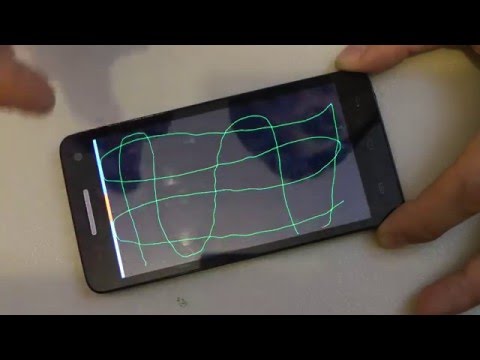
В такой ситуации лучше отправить его в официальный авторизованный магазин для ремонта телефона.
Если вы уверены, что ваше устройство Android соответствует этим предварительным требованиям, вы можете выполнить следующие шаги для восстановления его данных:
Примечание: Когда вы используете это программное обеспечение для восстановления файлов с вашего телефона с неработающим сенсорным экраном Android , вы должны закрыть любое другое программное обеспечение для управления Android, чтобы это программное обеспечение MiniTool работало нормально.
Шаг 1: Подключите телефон Android к компьютеру через USB-кабель и откройте это программное обеспечение, чтобы войти в его основной интерфейс следующим образом. Здесь вы увидите два модуля восстановления. Чтобы восстановить данные с вашего Android-устройства напрямую, вам нужно нажать на Восстановление из модуля телефона для продолжения.
Шаг 2: Это программное обеспечение автоматически идентифицирует ваше устройство Android, а затем войдет в следующий интерфейс Устройство готово к сканированию .
В интерфейсе Device Ready to Scan есть два метода сканирования: Quick Scan и Deep Scan .
Что выбрать? Пожалуйста, прочитайте следующее введение и выберите один из методов сканирования в соответствии с вашими потребностями.
Первый метод сканирования Быстрое сканирование используется для восстановления ваших текстовых данных на вашем устройстве Android, включая контакты, сообщения, журналы вызовов, а также сообщения и вложения WhatsApp. Если вы решите использовать этот метод сканирования, эти типы текстовых данных будут проверены по умолчанию.
Но вы можете убрать ненужные типы данных, если хотите. Кроме того, этот метод сканирования быстро просканирует ваше устройство Android.
Другой метод сканирования Глубокое сканирование просканирует все ваше устройство Android и восстановит все данные вашего устройства Android.
При выборе этого метода сканирования все типы данных будут проверены по умолчанию, и вы не сможете снять отметку с тех типов данных, которые не хотите восстанавливать. Этот метод сканирования будет стоить вам много времени. Вы должны быть терпеливы.
Этот метод сканирования будет стоить вам много времени. Вы должны быть терпеливы.
Затем вы можете проверить один метод сканирования в соответствии с вашей реальной ситуацией и нажать кнопку Далее , чтобы продолжить.
Шаг 3: Когда процесс сканирования будет завершен, вы войдете в интерфейс результатов сканирования, как показано ниже. В левой части этого интерфейса вы увидите список поддерживаемых типов восстанавливаемых данных. Здесь вы можете выбрать один тип данных из списка и просмотреть его результат в этом интерфейсе.
Например, если вы хотите восстановить сообщения с вашего устройства Android с неотвечающим сенсорным экраном, вы можете нажать Сообщения в левом списке, чтобы это программное обеспечение отображало только выбранный тип данных.
Очевидно, вы увидите, что удаленные файлы выделены красным цветом, а существующие — черным. Кроме того, вам даже разрешен предварительный просмотр некоторых типов данных, таких как фотографии, сообщения, контакты, история вызовов и многое другое.
Затем вы можете выбрать целевые файлы, которые хотите восстановить, и нажать Восстановить кнопку, чтобы продолжить.
Шаг 4: Эта программа покажет вам небольшое всплывающее окно. В этом окне вы увидите путь к хранилищу, указанный этим программным обеспечением. Если вы хотите сохранить выбранные файлы в этом месте по умолчанию, просто нажмите кнопку Восстановить в этом маленьком окне.
Конечно, вы также можете нажать кнопку Обзор , чтобы выбрать другое место на вашем компьютере для сохранения этих файлов.
Шаг 5: После нажатия на Восстановить кнопку, чтобы сохранить выбранные файлы, вы увидите следующее всплывающее окно. В левом нижнем углу этого интерфейса вы увидите кнопку View Result . Вы можете нажать на эту кнопку, чтобы ввести указанный путь к хранилищу и напрямую просмотреть восстановленные файлы Android.
Как видите, это программное обеспечение действительно полезно для восстановления данных с не отвечающего телефона Android. Если ваши друзья столкнулись с этой проблемой, вы можете поделиться с ними этим программным обеспечением.
Если ваши друзья столкнулись с этой проблемой, вы можете поделиться с ними этим программным обеспечением.
Нажмите, чтобы твитнуть
Бесплатная версия этого программного обеспечения позволяет вам восстанавливать только 10 файлов одного типа каждый раз (см. подробное введение в этой предыдущей статье: Ограничения в MiniTool Mobile Recovery для Android Free).
Если вы хотите обойти эти ограничения и восстановить больше файлов с вашего устройства с неотвечающим сенсорным экраном Android, вы можете получить расширенную версию этого программного обеспечения с официального сайта MiniTool.
Что касается проблемы с сенсорным экраном Android, Модуль восстановления с SD-карты не задействован для решения этой проблемы.
Но, если вы хотите узнать, как использовать этот модуль восстановления для восстановления данных Android с SD-карты вашего телефона, вы можете обратиться к этому сообщению, чтобы узнать соответствующую информацию: Как восстановить удаленные файлы с SD-карты Android?
Часть 3: Как исправить сенсорный экран, который не отвечает
Теперь пришло время рассказать вам, как исправить проблему с неработающим сенсорным экраном Android. Как упоминалось в первой части, у этой проблемы есть две ситуации: программная проблема и физическое повреждение. Таким образом, эта часть будет разделена на две части соответственно.
Как упоминалось в первой части, у этой проблемы есть две ситуации: программная проблема и физическое повреждение. Таким образом, эта часть будет разделена на две части соответственно.
Ситуация 1: Проблема с программным обеспечением
Способ 1: Попробуйте перезагрузить устройство Android
Если ваш телефон или планшет Android оснащен съемным аккумулятором, вы можете просто вынуть его, затем снова вставить и включить ваше устройство Android, как обычно.
Если у вас нет съемного аккумулятора, см. следующее руководство:
В качестве примера мы возьмем телефон Samsung. Удерживайте кнопку питания и кнопку уменьшения громкости одновременно некоторое время, пока сенсорный экран не станет черным. Примерно через 1 минуту снова перезагрузите устройство Android.
Во многих случаях сенсорный экран вернется в нормальное состояние после перезагрузки устройства Android.
Если проблема не устранена, попробуйте способ 2.
Способ 2: извлеките SD-карту и SIM-карту
Сенсорный экран Android не работает Проблема может быть вызвана неисправностью Android SD-карты или SIM-карты. В этой ситуации вы можете принудительно выключить устройство Android (см. шаги в способе 1), снять заднюю крышку телефона Android, а затем вынуть SD-карту и SIM-карту.
В этой ситуации вы можете принудительно выключить устройство Android (см. шаги в способе 1), снять заднюю крышку телефона Android, а затем вынуть SD-карту и SIM-карту.
После этого вы можете перезагрузить свой Android-телефон или планшет, чтобы проверить, нормально ли работает его сенсорный экран.
Если этот способ вам все же не подходит, вы можете воспользоваться третьим способом.
Способ 3: Восстановите заводские настройки вашего Android-устройства
Сброс к заводским настройкам удалит все файлы и настройки на вашем Android-устройстве. Чтобы сохранить ваши данные Android в безопасности, вам лучше сделать резервную копию данных на устройстве. Поскольку сенсорный экран Android не отвечает, вы не можете создать резервную копию файлов в своей учетной записи Google.
Здесь мы рекомендуем вам использовать MiniTool Mobile Recovery для Android для резервного копирования ваших файлов на компьютер. Пожалуйста, обратитесь к этой статье, чтобы выполнить эту работу: Как эффективно передавать файлы с Android на ПК?
Бесплатная загрузка
Затем вы можете выполнить следующие действия, чтобы восстановить заводские настройки телефона или планшета Android.
Шаг 1. Переведите телефон Android в режим восстановления
Различные устройства Android имеют разные способы входа в режим восстановления. В качестве примера возьмем Samsung Galaxy S7: принудительно выключите Android-устройство, затем одновременно нажмите кнопки «Питание», «Увеличение громкости» и «Домой», чтобы войти в режим восстановления.
Шаг 2: Выберите опцию очистки данных/сброса к заводским настройкам, чтобы она заработала
Нажмите кнопки громкости, чтобы выбрать опцию очистки данных/сброса к заводским настройкам, и нажмите кнопку питания, чтобы выбрать эту опцию. Затем выделите вариант «Да» и нажмите кнопку питания, чтобы подтвердить его.
Шаг 3. Выйдите из режима восстановления, чтобы перезагрузить телефон Android
После сброса настроек вы снова увидите меню режима восстановления. Затем, пожалуйста, используйте кнопку питания, чтобы выбрать опцию перезагрузки системы сейчас, чтобы перезагрузить устройство Android.
Если эти три способа не могут помочь вам решить эту проблему, вам лучше отправить его в официальный магазин и обратиться за профессиональным послепродажным обслуживанием.
Ситуация 2: Физическое повреждение
Если сенсорный экран Android треснул или поврежден водой, вам необходимо заменить поврежденный сенсорный экран или отремонтировать устройство Android. Просто свяжитесь с официальным производителем и сделайте так, как он вам скажет.
Часть 4. Резюме
До сих пор вы знали, как восстановить данные с не отвечающего телефона Android с помощью Восстановление с телефона Модуль MiniTool Mobile Recovery и различные способы исправления неотвечающего сенсорного экрана Android. Если вы столкнулись с проблемой, когда сенсорный экран Android не работает, просто попробуйте эти решения, упомянутые в этом посте, чтобы помочь вам.
Если у вас возникнут вопросы при использовании MiniTool Mobile Recovery для Android, вы можете описать свою проблему в электронном письме и отправить его на [email protected]. Между тем, вы также можете оставить сообщение в следующей области комментариев. Любые полезные предложения также приветствуются здесь.

 Просто нажмите на « OK ».
Просто нажмите на « OK ».
 ” и подтвердите его, нажав кнопку Кнопка питания .
” и подтвердите его, нажав кнопку Кнопка питания . Или, может быть, это связано с обнаружением влаги, высокой температуры, статического электричества, холода и т. д., которые могут привести к повреждению сенсорного экрана на телефонах Android.
Или, может быть, это связано с обнаружением влаги, высокой температуры, статического электричества, холода и т. д., которые могут привести к повреждению сенсорного экрана на телефонах Android.